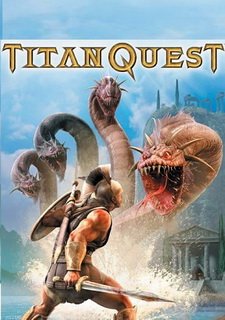Обратите внимание. Apple уже поменяла iOS 11 для iPhone 8. Ios 11 яркость экрана
Куда пропала функция автояркости в iOS 11 — Apple-iPhone.ru
Где автояркость в iOS 11 и зачем ее убрали с обычного места?
Многие пользователи iPhone, iPad и iPod touch, которые установили на свои устройства iOS 11, с удивлением заметили, что в меню управления экраном и яркостью нет переключателя функции «Автояркость». В этом материале рассказали куда он делся, а также зачем Apple решила убрать его с привычного места.
Куда пропала функция автояркости в iOS 11
На iPhone, iPad и iPod touch под управлением iOS 11 опция «Автояркость» располагается не в привычном для себя разделе «Экран и яркость». Разработчики Apple перенесли ее очень глубоко в параметры iOS — в меню «Настройки» → «Основные» → «Универсальный доступ» → «Адаптация дисплея».
Несмотря на столь значительное изменение дислокации, функция «Автояркость» не изменилась. Она, как и прежде, в автоматическом режиме регулирует яркость дисплея мобильных устройств Apple, изменяя его в зависимости от внешнего освещения. По умолчанию «Автояркость» включена, как и в предыдущих версиях iOS.
Зачем Apple перенесла функцию автояркости
Перенос расположения переключателя автояркости удивил многих пользователей iPhone, iPad и iPod touch. И это не мудрено, поскольку опция является одной из самых часто используемых на iOS-устройствах. Так зачем же Apple решила так усложнять жизнь своим пользователям?
Причина заключается в том, что Apple не хочет, чтобы пользователи отключали автоматическую регулировку яркости. Не многие знают (хотя Apple сама об этом оповещает прямым текстом в описании функции), но отключение автояркости пагубно влияет на время автономной работы iPhone, iPad и iPod touch. iOS очень быстро, а главное точно устанавливает приемлемый для работы уровень яркости, не утруждая пользователя следить за ним. Если же яркость регулируется вручную, то зачастую бывает так, что она устанавливается выше необходимого уровня и заряд аккумулятора уходит быстрее.
Разумеется, при условии, что пользователь установил минимальный уровень яркости и отключил ее автоматическую регулировку, заряд аккумулятора будет расходоваться медленнее. Однако при увеличении яркости существует риск того, что она будет установлена на уровень, превышающий необходимый для того или иного освещения.
Источник: Apple-iPhone.ru.
Смотрите также:
Поставьте 5 звезд внизу статьи, если нравится эта тема. Подписывайтесь на наши соцсети ВКонтакте, Facebook, Twitter, Instagram, YouTube и Яндекс.Дзен.
 Загрузка...
Загрузка... Вернуться в начало статьи Куда пропала функция автояркости в iOS 11
www.apple-iphone.ru
Как отключить автояркость iOS 11. Что делать если не работает
Функция «автояркость на iPhone», уже давно появившаяся в смартфонах, планшетах и плеерах компании Apple, позволяет дисплеям портативной техники подстраиваться под уровень освещенности. Если вокруг темно и экран легко виден без особого напряжения, то яркость снижается до максимально низкого уровня (предел выбирается грамотно – без каких-либо перегибов в ненужную сторону – щуриться не придется, но и глаза от взаимодействия с дисплеем не устанут).
В светлое время суток (или же на ярком солнце) ситуация ровно противоположная. Яркость выкручивается в возможный максимум, позволяя легко работать с портативной техникой и получать настоящее удовольствие.
Казалось бы, функция «автояркости» действительно спасает от необходимости все время заглядывать в настройки и крутить доступные ползунки освещенности. Но за очевидными плюсами скрывается и весьма ожидаемый минус, который способен сильно подпортить настроение и возникает вопрос – как отключить автояркость в iOS 11.
Вся проблема в необходимости платить за автоматически работающую услугу зарядом аккумулятора. Да, потерять таким образом всю батарею за каких-нибудь несколько часов нельзя, и все же без «автояркости» можно сильно продлить жизнь портативной техники (и дело не в том, насколько прожорлива функция, а в невозможности снизить яркость до максимума для сохранения заряда на постоянной основе, ведь уровень освещенности изменится сразу же, стоит достать смартфон и снять блокировку).
А потому – коротенькая инструкция, подсказывающая, как именно можно избавиться от пожирающей батарею функции сразу на нескольких версиях операционной системы Apple и отключить автояркость.
Настройка автояркости в ранних версиях iOS до 11
До того, как купертиновцы выпустили iPhone X и перевели всю технику на iOS 11, параметры автояркости скрывались по следующему пути: «Настройки» > «Экран и яркость». В открывшемся разделе оставалось поменять положение ползунка с «Вкл» на «Выкл» и принять изменения.
Теперь же (вместе с iOS 11) раздел сильно изменился – тут открылись настройки Шрифта, появилась возможность активировать Night Shift (специальный параметр, позволяющий взаимодействовать со смартфоном в ночное время) и включить True Tone (технология Apple, адаптирующий цвета дисплея под освещенность вокруг – нужный показатель определяется с помощью различных датчиков в автоматическом режиме, а затем уже регулируется уровень подсветки и выстраивается правильный баланс белого – к сожалению, доступен True Tone на iPhone X и 8, 8+ и на iPad Pro последнего поколения).

Пожирает ли True Tone батарею – неизвестно, но, на всякий случай, технология легко отключается – через пункт управления (нужно нажать и удерживать палец на ползунке яркости, пока не откроется соответствующий раздел, где можно деактивировать True Tone). Стоит ли избавляться от столь революционной технологии? Ни в коем случае. Разработчики из Apple настоятельно рекомендуют насладиться всеми прелестями автоматического подбора цветов и выбором правильного баланса (в иных же случаях придется довольствовать неидеальным изображением, а пародией на высокое качество).

Настройка на iOS 11
На последней версии iOS 11 (сезон 2017-2018) режим автоматической подстройки яркости под окружающее освещение активирован по умолчанию, но, тем не менее, при необходимости регулируется специальным ползунком в вызываемом пункте управления (на iPhone от 8 и 8+ и ниже панель вызывается свайпом снизу вверх, на iPhone X – свайпом из правого верхнего угла вниз).
Если изменять уровень яркости каждые пять минут не слишком удобно и идея сохранить заряд путем снижения интенсивности подсветки дисплея, перестала работать, то пора обратиться к настройкам, которые на сей раз разработчики из Apple спрятали действительно далеко – придется добрых несколько минут путешествовать по различным меню и предлагаемым окошкам с параметрами, чтобы добиться отключения малюсенькой функции:
- Открыть «Настройки», выбрать пункт «Основные»;
- Прокрутить список до раздела «Универсальный доступ»;
- В появившемся меню выбрать «Адаптацию дисплея», и перевести положение ползунка «Автояркость» с «Вкл» на «Выкл». Согласиться с принимаемыми изменениями, приступить к использованию смартфона так, как не задумывалось компанией Apple, но давно хотелось.



Если рыскать по целому списку перечисленных выше меню совсем уж не хочется, то почему бы не воспользоваться поиском, который расположен в верхней части «Настроек»? Нужно нажать на текстовое поле и можно смело вписывать искомое – хоть «Автояркость», хоть True Tone.
Главное не ошибиться разделом, который появится в поисковой выдаче – так, к примеру, автояркость доступна еще и в разделе «Лупа». Промах, впрочем, исправляется быстро, все тем же методом – через «Поиск».
myapples.ru
Как включить Night Shift в iPhone с iOS 11
 Ночной режим (Night Shift) появился в телефонах iPhone еще в 9-й прошивке. С выходом iOS 11 добираться до ночного режима стало чуть дольше, раньше это была отдельная кнопка в Пункте управления, теперь же нужно немного покопаться что бы воспользоваться этой функцией.
Ночной режим (Night Shift) появился в телефонах iPhone еще в 9-й прошивке. С выходом iOS 11 добираться до ночного режима стало чуть дольше, раньше это была отдельная кнопка в Пункте управления, теперь же нужно немного покопаться что бы воспользоваться этой функцией.
Ночной режим не делает интерфейс черным, темное оформление в iPhone включается при помощи – Смарт-инверсии.
Night Shift предназначен для включения в вечернее и ночное время суток. Этот ночной режим снижает воздействие синего цвета, делая оттенки экрана iPhone или iPad более теплее, что теоретически должно снизить напряжение глаз.
Включаем Night Shift в iOS 11
После обновления iOS до 11-й прошивки, многие не знают как и где искать ночной режим – Night Shift. Как для iPhone, так и для iPad, доступ к ночному переключателю находится, как и ранее, в Пункте управления:

- Проведите пальцем с низу экрана, вверх, чтобы вызвать Пункт управления, это действие для iPhone и iPad выполняются одинаково.
- Нажмите и удерживайте ползунок яркости экрана, на котором изображено солнце. В iPhone с поддержкой 3D Touch нужно чуть придавить эту шкалу.
- На экране появится виджет с настройкой уровня яркости, под которым будет кнопка ночного режима – Night Shift.
Нажав эту кнопку включиться ночной режим. При первом включении предлагается настроить расписание ночного режима либо включить его до 7 утра. Позже, настройки Night Shift можно зайти здесь:

- Приложение Настройки – Экран и яркость – Night Shift
Здесь можно выставить температуру цвета и отредактировать расписание Night Shift. В настройках написано, что благодаря этому режима можно лучше выспаться ночью.
 Выглядит примерно вот так, что то похожее на сеапию.
Выглядит примерно вот так, что то похожее на сеапию.
Ночной режим в прежних версиях iOS
Если вы используете iOS ниже 11-й версии, то знайте, ночной режим там включается еще быстрее: Раньше Night Shift включался отдельной кнопкой в Пункте управления.
Раньше Night Shift включался отдельной кнопкой в Пункте управления.
ibobr.ru
Обратите внимание. Apple уже поменяла iOS 11 для iPhone 8
Наверно, вы заметили, что Apple в iOS 11 начала слегка менять образ операционной системы. Кажется, это не просто так.
Если раньше интерфейс штатных приложений отличался минимализмом, то теперь заголовки, шрифты и прочие тексты стали больше и жирнее. Язык программ выполнен в стиле Apple Music.
Новые шрифты и иконки
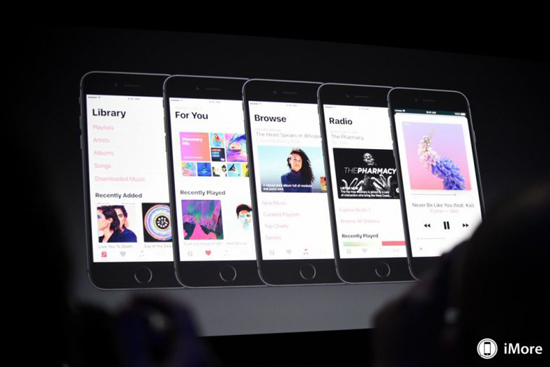
Тонкие шрифты были визитной карточкой iOS 7, они запустили целую эпоху минимализма на устройствах Apple. Сейчас компания отходит от них и переходит на новые шрифты — SF UI Text и SF UI Display.
UI Text толще при меньших размерах. Это сделано для сохранения читаемости и стиля San Francisco и Helvetica Neue. UI Display отличается тонкостью, но в обновлённых приложениях Apple он используется с более жирным начертанием.
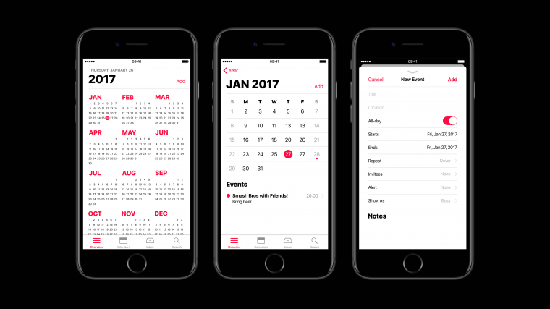
Самые явные изменения легко заметить в приложениях Телефон, Календарь и Сообщения, там немного сместились и стали более жирными заголовки.
По слухам, в iPhone 8 будет установлен новый OLED-дисплей, на котором более крупные шрифты будут читаться легче.
В этом свете выбор странного дизайна для iOS 11 вполне объясним. В темном интерфейсе жирные заголовки будут ярко светиться на фоне абсолютно черной панели, что улучшит читаемость и создаст впечатляющий вид, который будет эффектно выделять текст над остальным содержимым экрана. — графический художник Марк Браун
Автояркость скрыли неспроста
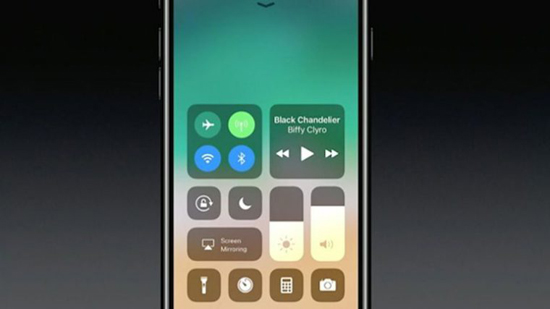
В середине этого месяца Apple выпустила шестую бета-версию iOS 11, в которой скрыла переключатель автояркости. Это может быть связано с тем, что в компании не планируют настраивать яркость экрана вручную, а делать это автоматически.
OLED iPhone – проба пера компании, поэтому на старте все должно пройти гладко и без каких-либо проблем. Несмотря на то, что это уже обкатанная технология, Apple пользуется ей в своих смартфонах впервые.
В первых версиях watchOS тоже нельзя было настраивать яркость дисплея, функция добавилась в последующих прошивках. А в Apple Watch используется OLED-экран. Похоже, сейчас история повторится.
Зачем Apple меняет язык дизайна iOS 11
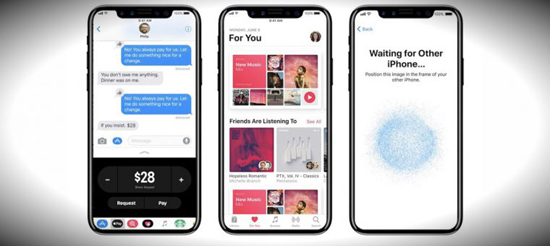
OLED-панели гораздо контрастнее LCD-аналогов, что приводит в потере четкости. Из-за этого многие Android-устройства выпускаются с более высоким разрешением экрана, дабы стабилизировать читабельность.
Apple же пошла другим путем. Жирные шрифты могут использоваться для поддержания четкости изображения и повышения читаемости.
Это позволит компании сэкономить на повышении разрешения экранов. Ведь на 5,8-дюймовом дисплее ни к чему иметь разрешение выше Full HD, глаз пользователя все равно не заметит большой разницы.
Процессору придется обрабатывать большее число пикселей, что приведет к снижению энергоэффективности.
Заменив шрифты на более жирные, а цвета на контрастные, Apple убьет сразу двух зайцев – сэкономит на перепланировке подачи энергии и сохранит прошлую плотность пикселей. Вот и вся цель изменений.
Источник: iphones.ru
internetua.com
Как регулировать яркость фонарика на Айфоне — Apple-iPhone.ru
Очень удобный способ управления яркостью фонарика.
Возможность регулировать яркость фонарика на iPhone впервые появилась в iOS 10, правда, доступна она стала только владельцам iPhone 6s и iPhone 7 с 3D Touch. В iOS 11 в Apple решили, что неправильно ограничивать пользователей более старых моделей iPhone в возможности использования такой простой функции. В этой инструкции рассказали о том, что как регулировать яркость фонарика на любом iPhone под управлением iOS 11.
Как регулировать яркость фонарика на Айфоне
Шаг 1. Запустите Пункт управления, смахнув вверх от самого низа экрана iPhone.
Шаг 2. Зажмите на иконке фонарика.
Примечание: если иконки фонарика нет в Пункте управления, перейдите в меню «Настройки» → «Пункт управления» → «Настроить элем. управления» и активируйте пункт «Фонарик».
Шаг 3. Продолжая удерживать палец на дисплее iPhone, проведите им вверх — яркость увеличится. У фонарика в iPhone четыре уровня яркости. Последующее проведение пальцем вниз уменьшит яркость.
Вот таким простым, а главное удобным образом вы можете регулировать яркость фонарика на Айфоне в iOS 11.
Смотрите также:
Поставьте 5 звезд внизу статьи, если нравится эта тема. Подписывайтесь на наши соцсети ВКонтакте, Facebook, Twitter, Instagram, YouTube и Яндекс.Дзен.
 Загрузка...
Загрузка... Вернуться в начало статьи Как регулировать яркость фонарика на Айфоне
www.apple-iphone.ru
Проблемы с настройками яркости экрана у iPhone ?
iPhone, как известно, умеет самостоятельно регулировать уровни яркости собственного дисплея в зависимости от условий внешнего освещения. Однако довольно часто случается так, что с должным качеством и эффективностью такая автоматическая регулировка у iPhone почему-то не работает.
В итоге получается проблема, даже две: дисплей ведет себя не совсем адекватно — это во-первых, а во-вторых, такие неудачные «маневры» с уровнем яркости плохо влияют на автономность смартфона, т.е. его аккум садится быстрее.
К счастью, причиной сего непотребства, как правило, является некорректная работа встроенного датчика внешнего освещения.
Потому устранить неприятность юзер может самостоятельно, если, конечно, проблема именно в этом, а не, к примеру, в нежелательном механическом воздействии на сам смартфон или отдельные его элементы.
Другими словами, если аппарат не били и не ломали так, что без замены дисплея iPhone 5 или другого серьезного ремонта не обойтись, то настроить датчик можно и без помощи мастера сервисного центра.
Дело в том, что, быть может, втайне предвидя подобного рода неприятностей с датчиком освещенности, в общем, и автоматическим режимом регулировки яркости в частности, создатели iPhone 5 предусмотрительно оставили пользователю возможность ручной их настройки.
В общем, если с авторегулировкой яркости в вашем iPhone начали вдруг происходить разные вещи, от которых глазам становится неприятно, то придется вмешаться лично и, потратив пару минут своего времени, решительным образом проблемку устранить.
Итак, как настроить автоматическую регулировку яркости экрана в iPhone 5?
Для начала отметим, чтобы качественно отрегулировать автонастройку яркости экрана в iPhone вам понадобятся яркий фонарик (солнце не подойдет) и темная комната (уровень темноты должен быть близок к показателю «кромешная»). Все это нужно для того, чтобы правильно откалибровать датчик. Теперь:
1. Заходим в «Настройки» смартфона.
2. Выбираем вкладку «Яркость и обои» (Brightness & Wallpaper)
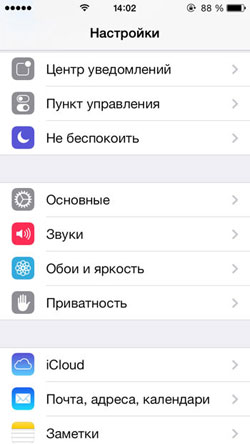
3. По умолчанию появившееся окошко должно выглядеть примерно вот так:
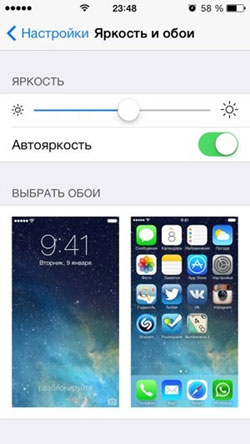
4. Идем в темную комнату (или выключаем свет в светлой), несем с собой iPhone и фонарик. В темноте выключаем режим «Автояркость» в iPhone. Теперь, когда автоматическая регулировка яркости экрана в смартфоне отключена, можно вручную установить тот уровень яркости, который вам лучше всего подходит, если вокруг темно. Устанавливаем и ждем пару секунд, пока настройки не будут сохранены.
5. Далее включаем фонарь, подносим его как можно ближе к фронтальной камере iPhone и снова выставляем уровень яркости экрана до оптимального уровня (скорее всего слайдер надо будет перевести в крайне правое положение или очень близкую позицию, т.е. почти до 100% яркости). Таким образом мы показываем датчику освещенности условия, похожие на яркий солнечный день. Тоже немного подождем, пока аппарат напоминает новые настройки.
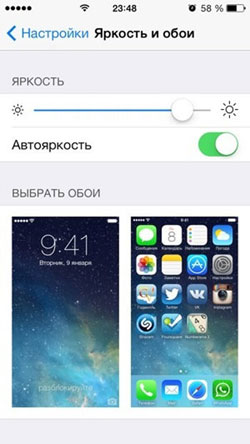
6. Выключаем фонарик, выходим из темной комнаты и включаем режим «Автояркость» в iPhone. Новые настройки будут приняты системой, и вы увидите, как экран аппарата снова начал приспосабливаться к внешнему свету, но уже правильно.
В приятные бонусы можете зачислить и увеличение времени автономной работы вашего iPhone 5, поскольку теперь его аккумулятор не будет почем зря кормить экран дефицитной энергией. К слову, если надо сэкономить больше, то процедуру можно повторить, но в п.5 слайдер сдвинуть чуть дальше середины. Тогда при ярком освещении экран читаться будет, может, и чуть похуже, зато заряд аккумулятора расходоваться будет помедленнее.
www.gadgetstyle.com.ua
отзывы, что нового и куда подевалась автояркость. Обзор
Вчера, 19 сентября, компания Apple, как и обещала, официально выпустила iOS 11. Теперь операционная система доступна всем пользователям яблочных мобильных устройств.
Умельцы из YouTube уже успели сравнить быстродействие новой ОС с предыдущей версией - 10.3.3. Причем на всех поколениях айфонов. Смотрите видео:
Пользователи "яблочной" продукции с самого утра 20 сентября начали устанавливать долгожданное обновление. В целом впечатления от iOS 11 оказалось положительными.
Правда, не обошлось и без трудностей. Практически сходу многие пользователи столкнулись с тем, что на привычном месте исчезло включение автояркости. Оказывается, из меню "Экраны / Яркость" оно переместилась в "Специальные возможности / Адаптация экрана".
Отдельно пользователи хвалят появление кнопки записи с экрана на рабочем столе - так называемый скринкаст. Кроме того появился сканер для документов, не требующий установки дополнительных приложений.
Пользователи отмечают, что теперь можно делать экран черно-белым и проводить инверсию цветов.
Поменялась и нижняя панель - вместо быстрых настроек там появились обычные кнопки вызова приложений. А в камере теперь появился сканер QR-кода.
Как выглядит iOS 11
Поменялись иконки для iTunes Store, Калькулятора и App Store. У Калькулятора и меню набора номера - новый дизайн. Шрифт потемнел и стал более различимым. Новым стал и интерфейс управления - вот, как выглядит новый рабочий стол в iOS 11.
Разблокировка
У разблокировки теперь новая анимация, а недавние уведомления теперь можно видеть по смахиванию вверх. Сделать экстренный вызов можно, пять раз нажав кнопку питания.
Фотокамера и видео
У камеры появились новые фильтры и эффекты Live Photos. О поддержке QR-кода мы уже говорили выше. Кстати, появилась возможность отключить сканирование лиц в галерее - хотя эта функция, по заявлениям Apple, улучшилась.
Файловый менеджер
Наконец-то теперь на iPhone и iPad можно управлять файлами. А заодно и писать заметки с разными фонами.
Настройки
Новое меню аккаунтов и паролей. Теперь можно выгрузить программы, которые не используются - с сохранением настроек. А новый iPhone можно настроить поднесением к старому.
Дополненная реальность AR Kit
Новая технология дополненной реальности позволяет с помощью камеры добавлять на экран несуществующие объекты.
Улучшения iPad
Сделала новая расширенная панель Dock на всех iPad. Улучшена многозадачность в режимах Slide Over и Split View. Есть функция перетаскивания файлов между приложениями для режимов Slide Over и Split View. В "Заметках" появилась функция подписи документов.
Apple представила iOS 11 5 июня.
Ранее "Страна" рассказывала, что пишут западные критики о новых iPhone.
Также мы писали о том, что на iPhone 8 в Украине уже принимают предзаказы по $2,3 тыс.
strana.ua
- Ios 11 яркость экрана
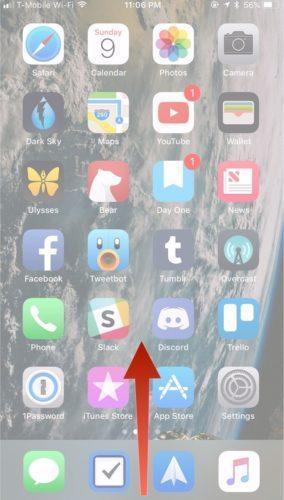
- Полный обзор ios 11

- Android ios

- Проблемы после обновления до ios 11
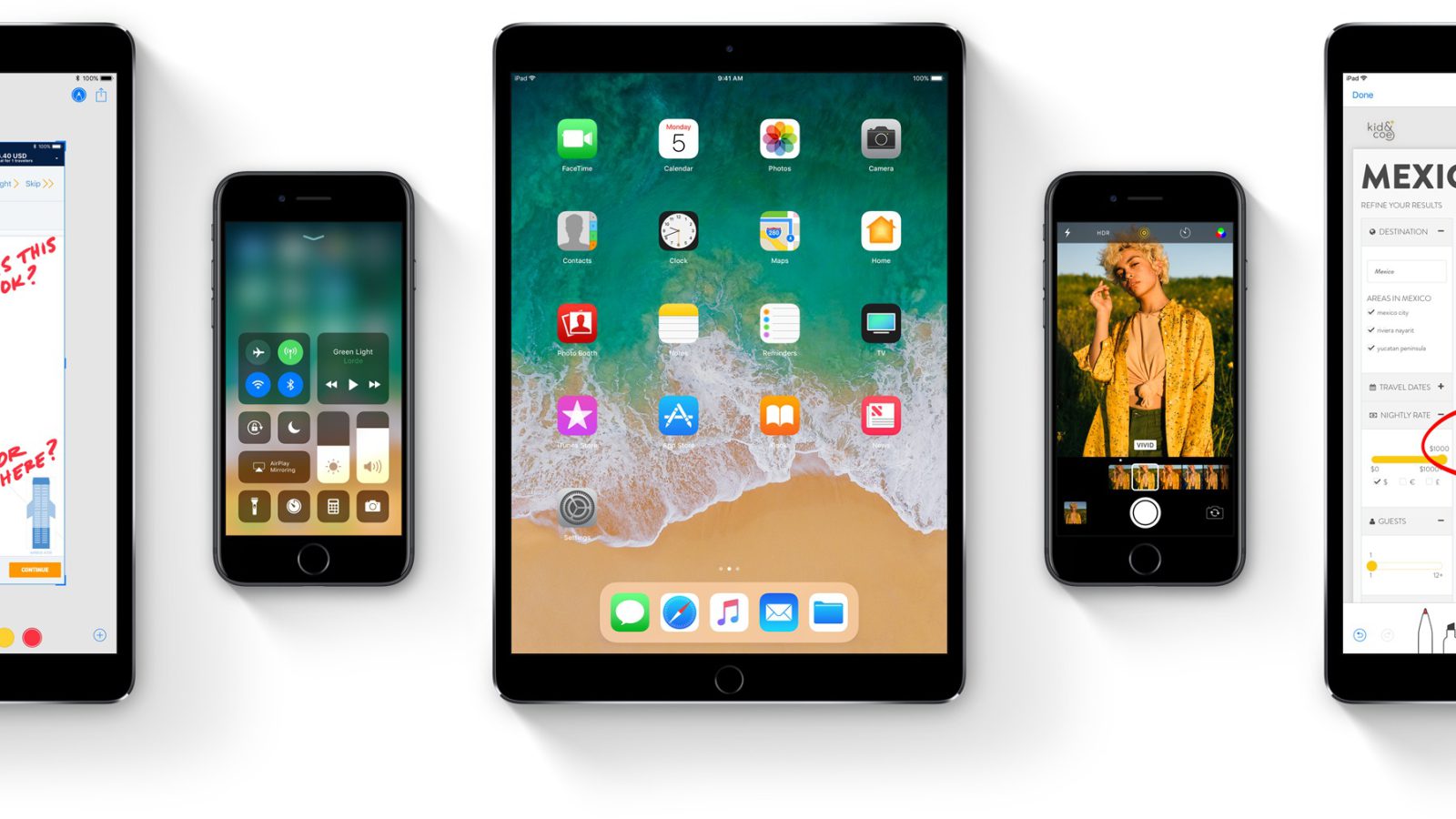
- Как установить 11 ios beta

- Arkit ios 11 приложения

- Ios 11 не работает тачскрин

- Как полностью выключить wifi в ios 11
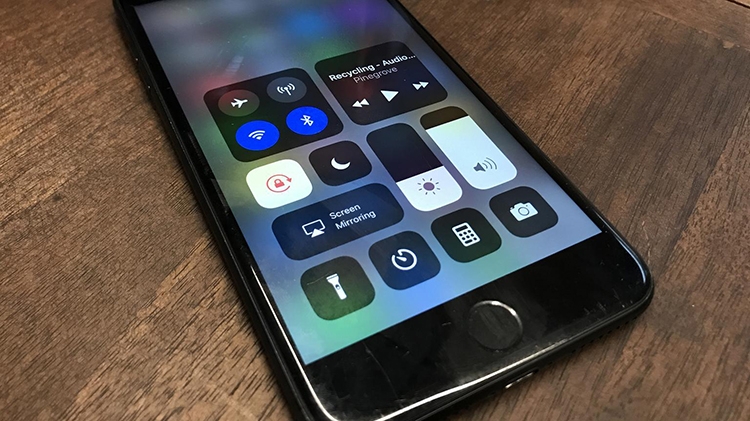
- Сканер документов ios 11

- Ios 11 батарея разряжается

- Лучшие игры для ios